软件禁止截屏怎么办 应用截屏限制解除方法
更新时间:2024-01-26 12:57:24作者:jiang
在现如今数字化的时代,我们经常会使用各种各样的软件来方便我们的生活和工作,有些软件为了保护用户的隐私或保护自身的利益,会设置禁止截屏的功能。当我们想要截取软件中的某些重要信息或与他人分享有趣的内容时,这样的限制可能会给我们带来一些困扰。面对软件禁止截屏的情况,我们该如何解除这一限制呢?下面将为大家介绍一些应用截屏限制解除的方法。
具体步骤:
1.如下图所示,在应用密码输入界面,是不允许截屏的;
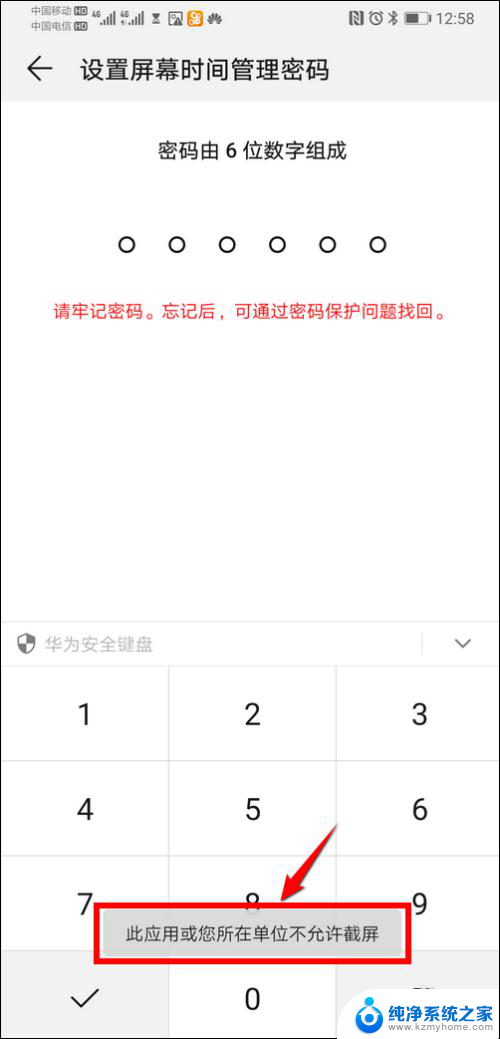
2.返回手机桌面,点击设置;

3.进入设置界面,点击智能辅助;
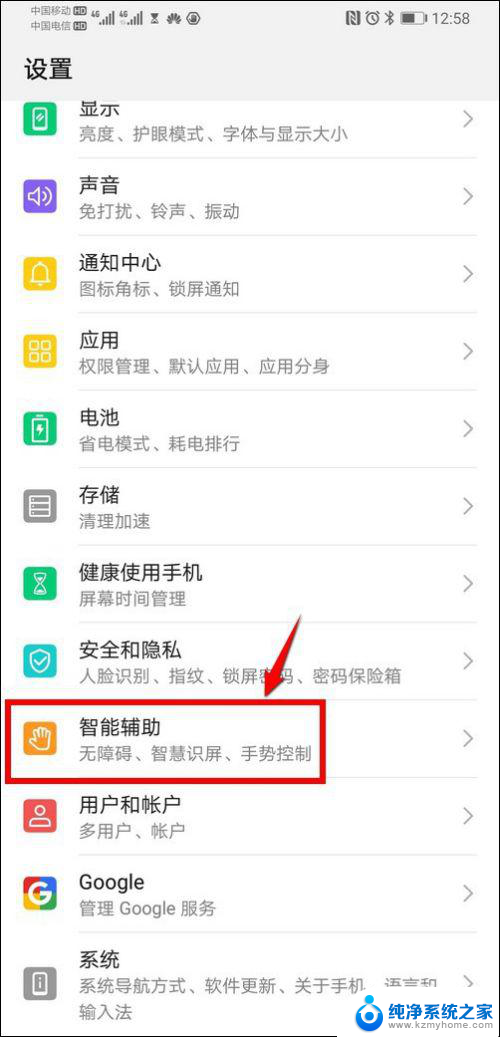
4.进入智能辅助界面,点击手势控制;
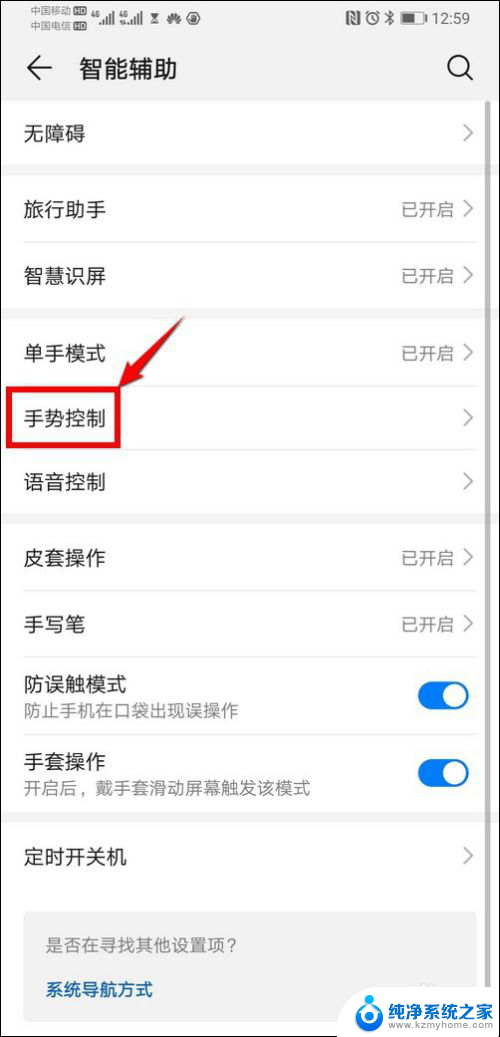
5.页面跳转,点击智能截屏;
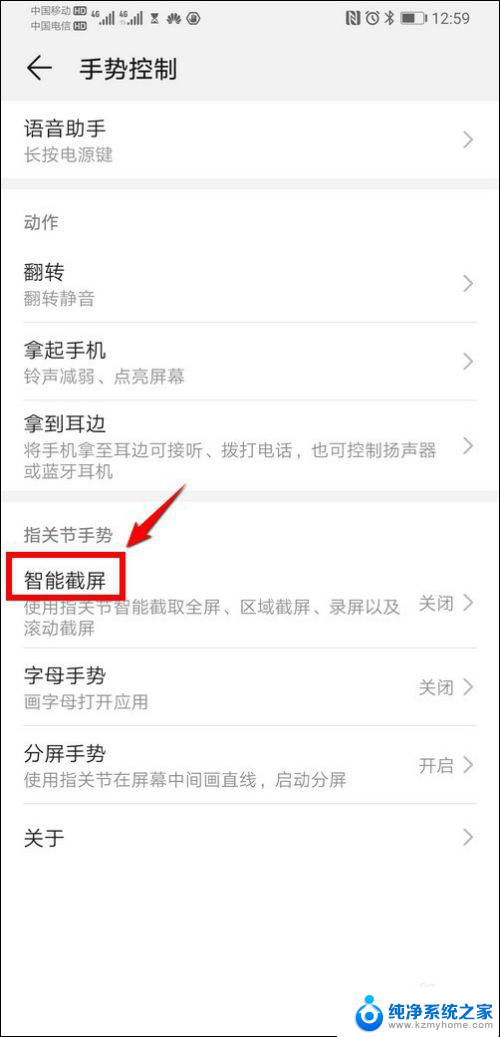
6.把智能截屏功能点开,也就是把智能截屏功能开启;
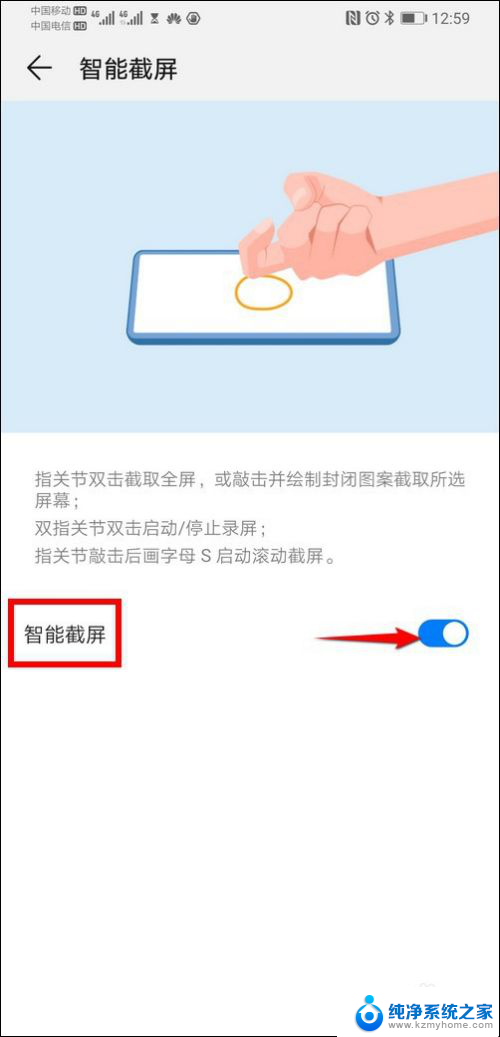
7.返回的应用界面,先用指关节敲一下屏幕。然后快速画出一个圆圈;
之后就会弹出一个正方形,拉动正方形右下角调整需要截屏的面积;
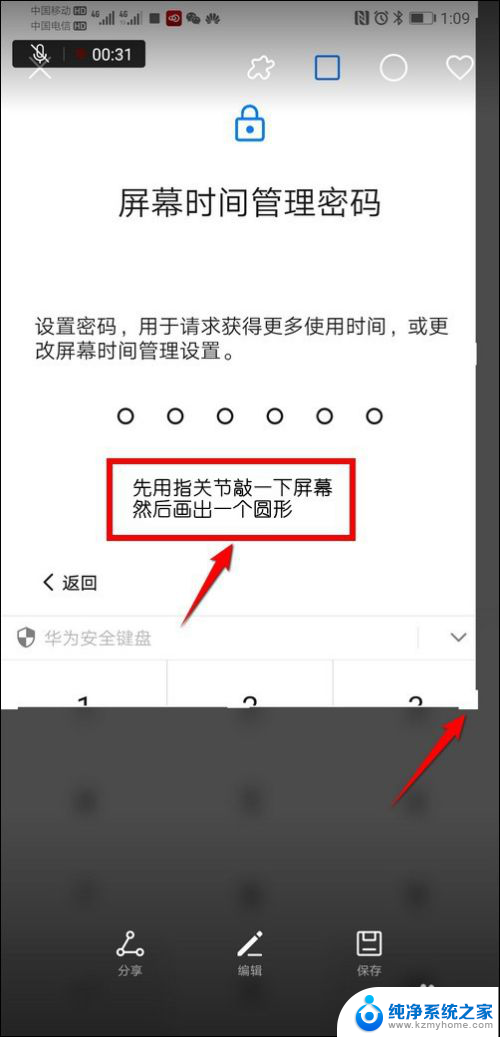
8.如果需要截全屏,把正方形面积拉动到整个页面。最后点击保存;
这样一张完整的截屏就保存成功,也间接的把截屏限制给解除了。
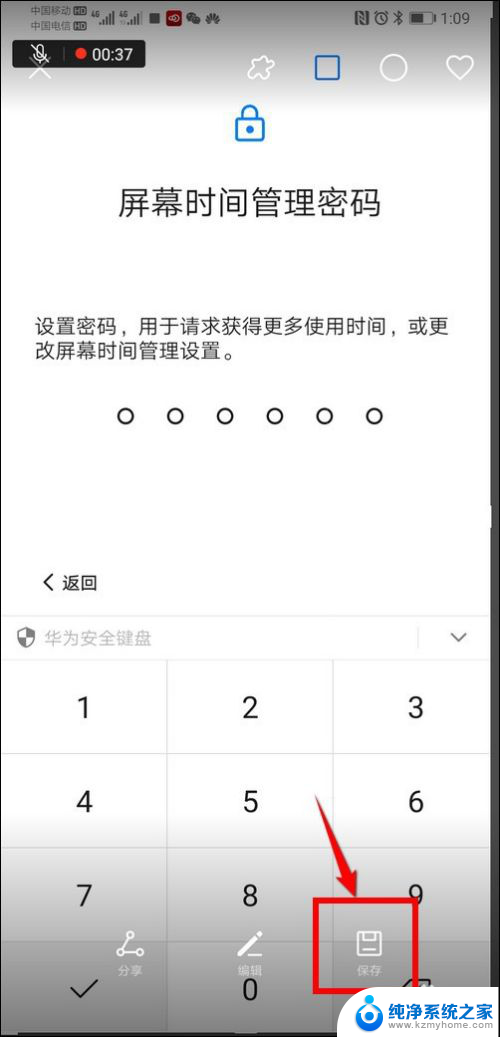
以上就是软件禁止截屏怎么办的全部内容,有出现这种现象的用户不妨根据以上方法来解决,希望能对大家有所帮助。
软件禁止截屏怎么办 应用截屏限制解除方法相关教程
- 如何破解不允许截屏 解除应用截屏限制的方法
- 苹果13怎么长截屏 截图方法 iPhone13怎么用滚动长截屏功能
- 截屏删除了怎么恢复 手机截屏图片误删除恢复方法
- 怎么解决网站被禁止打开 网页被阻止、拦截怎么办
- 荣耀截屏怎么截长图方法 荣耀30长截图功能怎么用
- 苹果7plus怎样截屏 iphone7plus截屏方法
- 电脑截屏怎样截 电脑截图的四种不同方法详解
- 电脑截屏的软件 电脑怎样截屏并保存图片
- 电脑截屏怎么搞 电脑怎么使用截图工具进行截屏
- 电脑为什么截屏截不了 电脑无法使用截屏功能的故障排除技巧
- 微信发送不了语音 微信语音发送不了怎么办
- tcl电视投屏不了 TCL电视投屏无法显示画面怎么解决
- 3dmax打开没反应 3dmax打不开一直加载不出来
- 电视上怎么打开无线投屏 电视怎么打开无线投屏功能
- 文件夹里面桌面没有了 桌面文件被删除了怎么办
- windows2008关机选项 Windows server 2008 R2如何调整开始菜单关机按钮位置
电脑教程推荐
- 1 tcl电视投屏不了 TCL电视投屏无法显示画面怎么解决
- 2 windows2008关机选项 Windows server 2008 R2如何调整开始菜单关机按钮位置
- 3 电脑上的微信能分身吗 电脑上同时登录多个微信账号
- 4 怎么看电脑网卡支不支持千兆 怎样检测电脑网卡是否支持千兆速率
- 5 荣耀电脑开机键在哪 荣耀笔记本MagicBook Pro如何正确使用
- 6 一个耳机连不上蓝牙 蓝牙耳机配对失败
- 7 任务栏被隐藏时,可以按 键打开开始菜单 如何隐藏任务栏并用快捷键调出
- 8 电脑为什么找不到打印机 电脑找不到打印机怎么连接
- 9 word怎么清除最近打开文档记录 Word文档打开记录快速清除技巧
- 10 电脑排列图标怎么设置 桌面图标排序方式设置教程